- May -akda Abigail Brown [email protected].
- Public 2023-12-17 07:03.
- Huling binago 2025-01-24 12:27.
Ano ang Dapat Malaman
- Pinakamadaling ayusin: I-download at muling i-install ang tamang bersyon ng file, siguraduhing tugma ang font sa iyong operating system.
- Hanapin ang mga file ng font sa iyong system at alisin ang anumang mga duplicate.
- Kung hindi iyon gumana, gamitin ang font sa ibang app para makita kung gumagana ba talaga ang font.
Ipinapaliwanag ng artikulong ito kung paano ito ayusin kapag ang isang naka-install na font ay hindi gumagana sa Microsoft Word at iba pang mga program.
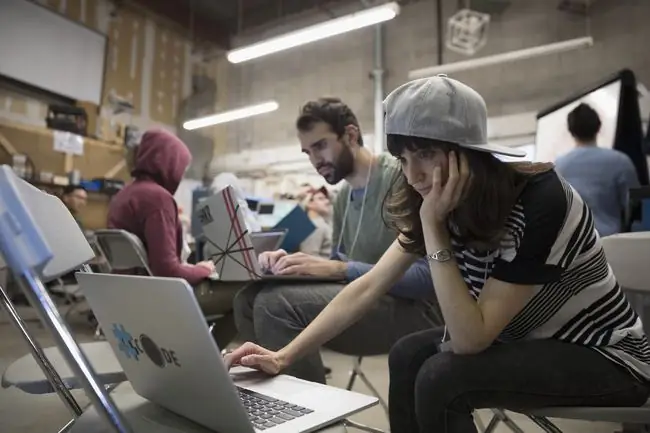
I-troubleshoot ang Mga Pag-install ng Font
Kapag nagdagdag ka ng bagong font sa iyong computer, sundin ang mga hakbang upang i-download ang font, palawakin ang archive ng font, at i-install ito. Kapag ang isang application, tulad ng isang word processor tulad ng Microsoft Word, ay hindi nakilala ang font, maaari itong masira. Maaaring maayos ang ilang problema sa font sa pamamagitan ng pagtanggal at muling pag-install ng font. Kung hindi pa rin lumalabas nang maayos ang font, sundin ang mga tip sa pag-troubleshoot na ito.
- Kumuha ng bagong download. Kapag na-download ang mga font mula sa web, maaaring masira ang mga file. I-download muli ang file at muling i-install ito. Kung maaari, i-download ang font mula sa ibang pinagmulan.
-
I-install ang tamang bersyon. Piliin ang package ng font na tumutugma sa operating system na iyong ginagamit. Mayroong pagkakaiba sa pagitan ng mga font ng Mac at Windows sa karamihan ng mga kaso, maliban sa mga OpenType na font.
- I-download ang lahat ng mga file ng font. Ang PostScript Type 1 na mga font ay may dalawang file. I-download ang parehong font file bago mo i-install ang mga font.
- Tiyaking magagamit ng app ang font Hindi lahat ng program ay maaaring gumamit ng TrueType, OpenType, at PostScript Type 1 na mga font, lalo na ang mas luma o DOS-based na mga program. Ang ilang mga programa ay gumagamit ng mga proprietary na format ng font. Suriin ang dokumentasyon ng software upang matiyak na sinusuportahan nito ang uri ng font na sinusubukan mong gamitin.
-
Gamitin ang font sa ibang app Kung ang font ay nagmula sa isang mapagkakatiwalaang pinagmumulan ng komersyal gaya ng Adobe, Bitstream, o Monotype, ang font ay bihirang problema. Gayunpaman, ang ilang freeware at shareware na mga font ay may mababang kalidad at maaaring magdulot ng mga problema sa ilang software. Subukan ang mga ito sa ibang programa. Kung nagbibigay pa rin sa iyo ng mga problema ang font, maaaring kailanganin mong iwanan ang font na iyon.
- Maghanap ng mga duplicate na font. Lumilitaw ang ilang problema sa font kapag naka-install ang mga duplicate na font sa isang computer. Hanapin ang mga file ng font sa iyong system at alisin ang anumang mga duplicate.
Ano ang OpenType Font?
Ang OpenType ay ang kahalili sa TrueType, na binuo ng Adobe at Microsoft. Naglalaman ito ng parehong PostScript at TrueType outline, at magagamit ito sa mga operating system ng Mac at Windows nang walang conversion. Maaaring magsama ang OpenType ng higit pang mga feature ng font at mga wika para sa isang font.
Ang PostScript Type 1 ay isang font standard na binuo ng Adobe na magagamit ng anumang computer system. Ang TrueType ay isang uri ng font na binuo noong 1980s sa pagitan ng Apple at Microsoft na nag-aalok ng higit na kontrol sa kung paano ipinapakita ang mga font. Ito ang naging pinakakaraniwang format para sa mga font sa loob ng ilang panahon.






